Γνωρίζατε ότι μπορείτε να αποθηκεύσετε τα απομακρυσμένα διαπιστευτήρια σας σε ένα αρχείο RDP και να το χρησιμοποιήσετε για να ανοίξετε γρήγορα μια απομακρυσμένη συνεδρίαση επιφάνειας εργασίας απευθείας; Εδώ είναι πώς. Το μόνο που έχουμε να κάνουμε είναι να ανοίξουμε το απομακρυσμένο εργαλείο επιφάνειας εργασίας, να επιλέξετε το απομακρυσμένο σύστημα από το αναπτυσσόμενο μενού και να κάνετε κλικ στο”Connect”. Φυσικά, αν είναι η πρώτη φορά που συνδέεστε με ένα απομακρυσμένο σύστημα, χρειάζεστε τη διεύθυνση IP/το όνομα του υπολογιστή και τα διαπιστευτήρια του. Μόλις αποθηκευτεί, απλά κάντε διπλό κλικ στο αρχείο RDP για να ξεκινήσετε αυτόματα το εργαλείο απομακρυσμένης επιφάνειας εργασίας και συνδεθείτε στο απομακρυσμένο σύστημα . Αυτό εξαλείφει την ανάγκη εκκίνησης του απομακρυσμένου εργαλείου επιφάνειας εργασίας με μη αυτόματο τρόπο, επιλέξτε το μηχάνημα με το οποίο θέλετε να συνδεθείτε και πατήστε το κουμπί”Connect”.
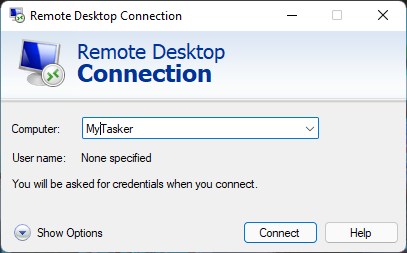 Ας ξεκινήσουμε.
Ας ξεκινήσουμε.
Αποθήκευση Ρυθμίσεις σύνδεσης και διαπιστευτήρια Remote Desktop σε ένα αρχείο RDP για γρήγορη σύνδεση
Ανοίξτε το μενού Start> IP “ show επιλογές **”. Πληκτρολογήστε το απομακρυσμένο όνομα χρήστη στο πεδίο”Όνομα χρήστη”. Επιλογή”, επιτρέψτε μου να αποθηκεύσω τα διαπιστευτήρια “” Αποθήκευση “button.find και Κάντε διπλό κλικ το αποθηκευμένο αρχείο RDP. Χρησιμοποιήστε το για να ξεκινήσετε μια απομακρυσμένη περίοδο επιφάνειας εργασίας για αυτόν τον απομακρυσμένο υπολογιστή γρήγορα. Μπορείτε να το κάνετε αυτό αναζητώντας το” Remote Desktop Connection “στο μενού Έναρξη ή εισάγοντας” mstsc.exe “στο παράθυρο διαλόγου”” Επιλογές εμφάνισης “στην κάτω αριστερή γωνία. Πληκτρολογήστε το όνομα χρήστη του απομακρυσμένου υπολογιστή στο πεδίο”Όνομα χρήστη”, επιλέξτε το πλαίσιο”, επιτρέψτε μου να αποθηκεύσω τα διαπιστευτήρια “και, στη συνέχεια, κάντε κλικ στο κουμπί” Αποθήκευση ως “
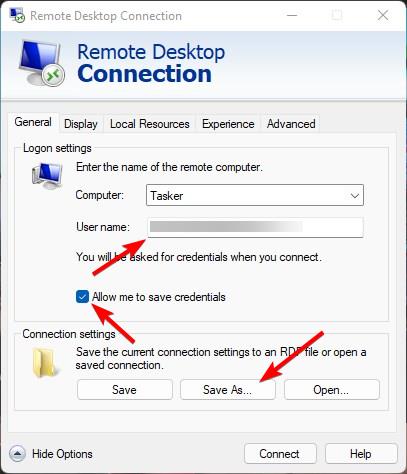 Εδώ, πηγαίνετε στο φάκελο όπου θέλετε να αποθηκεύσετε το αρχείο, Πληκτρολογήστε ένα όνομα της επιλογής σας στο πεδίο”Όνομα αρχείου”και κάντε κλικ στο” Save “. Στην περίπτωσή μου, αποθηκεύω το αρχείο RDP στην επιφάνεια εργασίας. απομακρυσμένη σύνδεση ως αρχείο RDP. Τώρα, double-click Το αποθηκευμένο αρχείο RDP. Το πλαίσιο ελέγχου” θυμηθείτε “. Κάντε κλικ στο κουμπί” ok “. Πρόκειται για μια εφάπαξ διαδικασία, υπό την προϋπόθεση ότι επιλέξατε το πλαίσιο ελέγχου”Remember Me”. Η περίοδος απομακρυσμένης επιφάνειας εργασίας ανοίγει αυτόματα . Από τώρα και στο εξής, όποτε θέλετε να συνδεθείτε στην απομακρυσμένη συνεδρία, απλά κάντε διπλό κλικ στο αρχείο αποθηκευμένου RDP και θα ξεκινήσει αυτόματα. Δεν χρειάζεται να ξεκινήσετε την εφαρμογή Remote Desktop, επιλέξτε τον υπολογιστή και κάντε κλικ στο”Connect”. src=”https://i0.wp.com/windowsloop.com/wp-content/uploads/2022/04/remote-desktop-230422.jpg?resize=1024%2C585&ssl=1″>
Εδώ, πηγαίνετε στο φάκελο όπου θέλετε να αποθηκεύσετε το αρχείο, Πληκτρολογήστε ένα όνομα της επιλογής σας στο πεδίο”Όνομα αρχείου”και κάντε κλικ στο” Save “. Στην περίπτωσή μου, αποθηκεύω το αρχείο RDP στην επιφάνεια εργασίας. απομακρυσμένη σύνδεση ως αρχείο RDP. Τώρα, double-click Το αποθηκευμένο αρχείο RDP. Το πλαίσιο ελέγχου” θυμηθείτε “. Κάντε κλικ στο κουμπί” ok “. Πρόκειται για μια εφάπαξ διαδικασία, υπό την προϋπόθεση ότι επιλέξατε το πλαίσιο ελέγχου”Remember Me”. Η περίοδος απομακρυσμένης επιφάνειας εργασίας ανοίγει αυτόματα . Από τώρα και στο εξής, όποτε θέλετε να συνδεθείτε στην απομακρυσμένη συνεδρία, απλά κάντε διπλό κλικ στο αρχείο αποθηκευμένου RDP και θα ξεκινήσει αυτόματα. Δεν χρειάζεται να ξεκινήσετε την εφαρμογή Remote Desktop, επιλέξτε τον υπολογιστή και κάντε κλικ στο”Connect”. src=”https://i0.wp.com/windowsloop.com/wp-content/uploads/2022/04/remote-desktop-230422.jpg?resize=1024%2C585&ssl=1″>
–
που είναι όλα. Είναι τόσο απλό να αποθηκεύσετε τη σύνδεση και τα διαπιστευτήρια απομακρυσμένης επιφάνειας εργασίας σε ένα αρχείο RDP για γρήγορη σύνδεση. Εάν έχετε οποιεσδήποτε ερωτήσεις ή χρειάζεστε βοήθεια, σχολιάστε παρακάτω. Θα χαρώ να βοηθήσω.